更新日:、 作成日:
Windows 10 復元ポイントを無効または削除して容量を減らす
はじめに
Windows10 で復元ポイントを無効または削除して容量を減らす方法を紹介します。
気づかないうちにハードディスクの容量が大きく減っていることがあります。
システムの復元以外のバックアップをしている方は、復元ポイントを削除するか無効にすると空き容量が増えます。
復元ポイントの詳細や作成の仕方については「システムの復元ポイントを作成する」をご覧ください。
無効または削除または容量を減らす
標準ユーザーの方は管理者権限のパスワードが必要です。詳しくは「管理者と標準ユーザーの違い」をご覧ください。
[スタートボタン] を右クリック (タブレットでは長押し) して [システム] をクリックします。
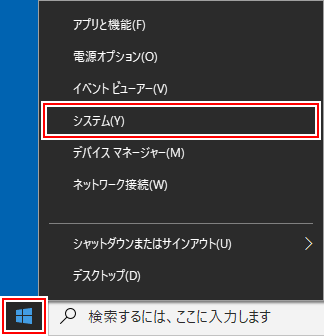
[システムの保護] をクリックします。
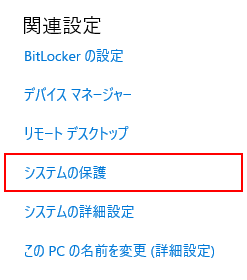
[C ドライブ] をクリックして [構成] をクリックします。

構成画面から次の操作を行えます。
- 削除する
- 容量を減らす
- 無効にする
削除する
[削除] をクリックします。

[続行] をクリックします。

すべての復元ポイントが削除され、その分空き容量が増えます。個別に削除することはできません。
容量を減らす
[最大使用量] がその名の通り、復元ポイントのために確保される容量の上限です。これを減らすと空き容量が増えます。
[最大使用量] を調整して [OK] をクリックします。大きくても 10 GB くらいで十分です。

無効にする
[システムの保護を無効にする] をチェックして [OK] をクリックします。

[はい] をクリックします。

すべての復元ポイントが削除され、以降は作成されなくなります。復元する必要のない方は無効にすると空き容量が増えます。
スポンサーリンク